Maison >Les sujets >word >Comment verrouiller la hauteur de ligne et la largeur de colonne du tableau WPS
Comment verrouiller la hauteur de ligne et la largeur de colonne du tableau WPS
- 王林original
- 2021-05-13 13:58:2319140parcourir
Comment verrouiller la hauteur des lignes et la largeur des colonnes du tableau WPS : ouvrez d'abord la cellule qui doit être modifiée, cliquez sur l'option [Lignes et colonnes] dans la barre de menu supérieure, puis cliquez sur la hauteur de la ligne ; la liste des options contextuelles et la largeur des colonnes définissent enfin la taille en points appropriée.

L'environnement d'exploitation de cet article : système Windows10, wps office 2019, ordinateur thinkpad t480.
Nous pouvons verrouiller la hauteur des lignes et la largeur des colonnes du tableau en suivant les étapes suivantes :
Sélectionnez d'abord les cellules qui doivent être modifiées
Recherchez "Lignes et colonnes" dans la barre d'outils de démarrage ", cliquez sur "Hauteur de la ligne"
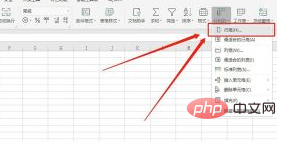
Modifiez la hauteur de la ligne en un nombre de points approprié
Suivez la même méthode pour changer la colonne largeur à une taille appropriée Points
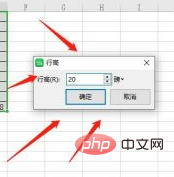
À ce stade, vous disposez de la hauteur de ligne et de la largeur de colonne fixes requises.
Recommandations associées : tutoriel de mots
Ce qui précède est le contenu détaillé de. pour plus d'informations, suivez d'autres articles connexes sur le site Web de PHP en chinois!

